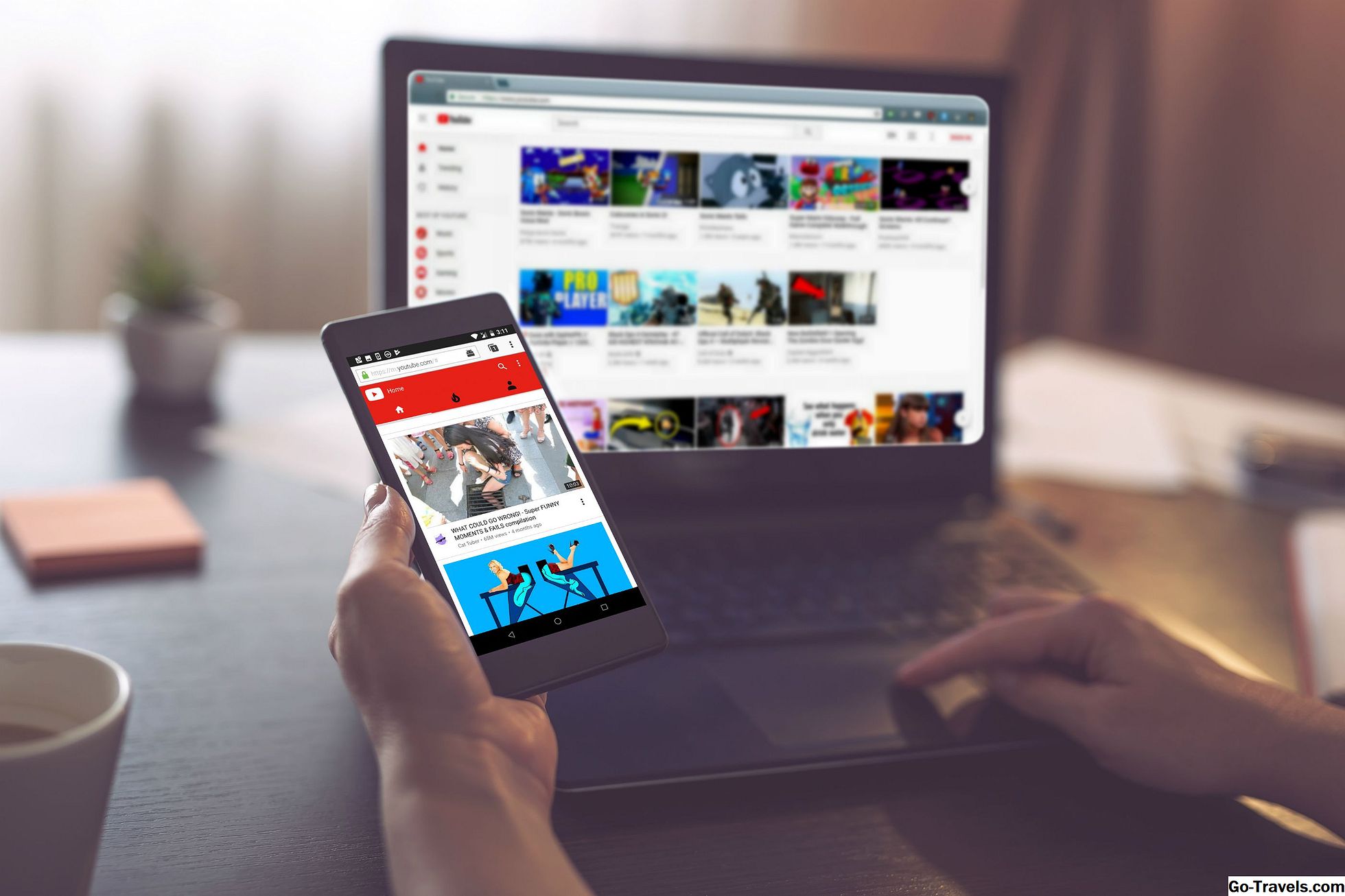Kun katsot Super Bowlia voi olla osittain hauskoja mainoksia, suurin osa ajasta, emme pidä mainoksista. Se on yksi syy siihen, miksi DVR-suosikkimme näyttää nopeasti eteenpäin mainosten ohitse. Ja tämä ei ole koskaan oikeampaa kuin tietyt sivuston osuudet, joissa sivut pommittaa meitä ärsyttäviä videoita, jotka automaattisesti pelata, ponnahdusmainoksia, jotka kattavat sisällön ja niin monta mainosta, että sivu itse tulee käyttökelvottomaksi ja lukukelvottomaksi. Mutta ongelman ohi on yksinkertainen ja helppo tapa: mainosten salpaajat.
Mainosten salpaajat ja sisältötyöntekijät toimivat vain selaimessa, joten mainoksia voi edelleen nähdä yksittäisissä sovelluksissa, kuten Facebookissa ja Twitterissä. Sisällön estäminen toimii vain uusilla iPad-malleilla, kuten iPad Airilla ja iPad Mini 2: llä tai uudemmalla.
Ensinnäkin Lataa mainoslohko iPadillesi
Ehkä vaikein osa yhtälöstä on todella löytää hyvä mainoksen salpaaja ladata. Monet mainosten salpaajat ovat maksullisia sovelluksia, joten sinun on veloitettava dollarille tai kahdelle salpaajalle. Myös AdBlock Plus -ohjelmistossa on estäjiä, jotka mainostavat, että huomaamattomat mainokset eivät ole "tukemassa verkkosivustoja", mutta ne veloittavat maksuja jonkin näistä verkkosivustoista mainostulojen leikkauksena.
Joten mikä valita? Luettelon yläosa on 1Blocker. Se on ladattavissa ilmaiseksi. Mainosten estäminen on jatkuvaa työtä, mikä tarkoittaa sitä, että mainostajien estäminen ei enää ylläpidä "vuotaa", sillä mainostajat löytävät keinoja estääksesi eston tai uusien mainostoimistojen ponnahdus. Jos et käytä mitään rahaa mainosten salpaajaan, et tunne itsesi häiriintyneeksi, jos se ei toimi yhtä hyvänä vuodessa.
1Blocker on myös erittäin konfiguroitavissa. Voit sallia suosikkihakuasi sivustot, jotka sallivat sivuston mainokset, ja 1Blocker kykenee myös estämään seurattimia, sosiaalisen median linkkejä, kommenttiosioita ja muita sivuston alueita, jotka voivat hidastaa latausnopeuksia. Voit kuitenkin sulkea vain yhden elementin kerrallaan vapaassa versiossa. Sovelluksen sisäinen osto vaaditaan useiden elementtien, kuten mainosten ja seuranta-widgettien, estämiseen.
Adguard on vankka vaihtoehto 1Blockerille. Se on myös ilmainen ja sisältää sallittujen luetteloiden ominaisuuden. Voit myös estää erilaisten seuralaisten, sosiaalisen median painikkeiden ja "ärsyttävien verkkosivustojen ominaisuuksien", kuten koko sivun bannerin, estää mainoksia.
Ja jos et halua maksaa pari taalaa, Purify Blocker on helposti App Storeen parhaiten maksetun mainoksen estotoiminnan. Se estää mainoksia, seurantaohjelmia, sosiaalisen median linkkejä ja kommenttiosioita ja voi sallia suosikkisivustojesi. Voit jopa käyttää Puhdista estääksesi sivun kuvat, jotka voivat todella nopeuttaa lataamien sivujen nopeutta.
Seuraavaksi Ota sijoittelun estotoiminto käyttöön Asetuksissa
Nyt kun olet ladannut mainosten estotoiminnon, sinun on otettava se käyttöön. Tämä ei ole sellainen, jota voit tehdä Safari-selaimessa tai juuri lataamasi sovelluksessa. Sinun on käynnistettävä iPadin Asetukset-sovellus.
Siirry asetuksiin vierittämällä vasemmanpuoleista valikkoa ja napauta Safari. Safari-asetuksia on paljon. Se jota etsit on Sisällön estäjät, joka on viimeinen merkintä Safarin asetusten yleisessä osassa. Se on vain alla Estä ponnahdusikkunoita.
Kun napautat Sisällön estotoiminnot, pääset näyttöön, jossa luetellaan kaikki lataamasi mainosten salpaajat ja sisällön salpaajat. Vain kääntäkää valitsemaasi sisällön estotoiminnan vieressä oleva valitsin ja estäjä ryhtyy työskentelemään Safarin mainoksia vastaan.
Kuinka sallia verkkosivustosi mainoslohkoosi
Suurin osa sisällöstä on ilmaista verkossa nimenomaan mainonnan vuoksi. Tietyt verkkosivustot ehdottomasti mainostavat äärimmäisyyksiä, mutta verkkosivustoille, jotka näyttävät normaalin määrän huomaamattomia mainoksia, varsinkin jos se on yksi suosikki verkkosivustoista, voi olla hyvä "sallia" verkkosivusto. Tämän menettelyn avulla verkkosivusto voi näyttää mainoksia poikkeuksena mainosten estotoiminnossa määritetyistä säännöistä.
Jos haluat sallia verkkosivuston sallimisen, sinun on otettava toiminto käyttöön Safari-selaimessa. Napsauta ensin Jaa painiketta. Tämä on painike, joka näyttää suorakulmion nuolta osoittaen sen ulos. Jaa-painike tuo esiin ikkunan, jossa on esimerkiksi web-sivun linkin lähettäminen ystävällesi tekstiviestissä tai verkkosivuston lisääminen suosikkeihisi. Selaa alaluettelon läpi ja valitse Lisää painiketta.
Tämä uusi näyttö sisältää mainoksen estotoimintaan liittyvän toiminnan. Se voi sanoa "Whitelist in 1Blocker" tai yksinkertaisesti "Adguard" - kieli vaihtelee asennetun ratkaisun mukaan. Ota toiminto vierekkäin käyttöön ottaaksesi sen käyttöön. Jos luulet, että käytät säännöllisesti valkoisen listan ominaisuutta, voit jopa siirtää sen ylös luettelossa asettamalla sormesi alas kolmen kytkimen oikealle puolelle ja siirtämällä sormeasi näytön yläreunaan . Näet toiminnon liikuttavan sormellasi, joten voit sijoittaa sen tarkalleen missä haluat sen luettelossa.